'>
আপডেটের পরে যদি 'সি: উইন্ডোজ system32 কনফিগারেশন mp সিস্টেমেপ্রফিল of ডেস্কটপ অনুপলব্ধ থাকে' ত্রুটিটি ঘটে তবে আপনি একা নন! অনেক উইন্ডোজ ব্যবহারকারী এটি রিপোর্ট করছেন। তবে চিন্তা করবেন না। আপনি এটি ঠিক করতে পারেন। এখানে চেষ্টা করার জন্য 6 টি সমাধান।
চেষ্টা করার সমাধানগুলি:
আপনি তাদের সব চেষ্টা করতে হবে না; আপনার জন্য কাজ করে এমন একটি না পাওয়া পর্যন্ত কেবল তালিকাটি তৈরি করুন।
- আপনার কম্পিউটার পুনরায় চালু করুন
- ডেস্কটপ ফোল্ডারটি পুনরুদ্ধার করুন
- অনুপস্থিত ডেস্কটপ ফোল্ডারটি তৈরি করুন
- রেজিস্ট্রি এডিটর মাধ্যমে ডেস্কটপ অবস্থান পরীক্ষা করুন
- আপনার কম্পিউটার পুনরুদ্ধার করুন
- উইন্ডোজ 10 পুনরায় ইনস্টল করুন
1 স্থির করুন: আপনার কম্পিউটার পুনরায় চালু করুন
উইন্ডোজ আপডেটটি যদি আপনার পিসিতে সফলভাবে ইনস্টল না করা হয় তবে আপনি 'সি: উইন্ডোজ system32 কনফিগারেশন সিস্টেমেপ্রফিলি ডেস্কটপ অনুপলব্ধ' ত্রুটিতে চলেছেন। এই ক্ষেত্রে, আপডেট ইনস্টলেশনটি শেষ করতে আপনার কম্পিউটারটি কয়েকবার পুনরায় চালু করার চেষ্টা করুন।
যদি আপনার সমস্যাটি পুনরায় বুট করার পরেও বিদ্যমান থাকে তবে নীচে ঠিক করে এগিয়ে যান।
ফিক্স 2: ডেস্কটপ ফোল্ডারটি পুনরুদ্ধার করুন
আপনার ডেস্কটপ ফোল্ডারটি নষ্ট হয়ে গেলে 'সি: উইন্ডোজ system32 কনফিগারেশন সিস্টেমেপ্রফিল ডেস্কটপ অনুপলব্ধ error' ত্রুটি ঘটতে পারে। এই ক্ষেত্রে, ফোল্ডারটি পুনরুদ্ধার করা আপনার সমস্যার সমাধান করতে পারে। নীচের নির্দেশাবলী অনুসরণ করুন:
আপনার পিসি যদি স্বাভাবিকভাবে শুরু করতে ব্যর্থ হয় তবে এটি নিরাপদ মোডে বুট করার চেষ্টা করুন। চেক এই নিবন্ধটি কিভাবে এটি দেখতে হয়।1) আপনার কীবোর্ডে, টিপুন উইন্ডোজ লোগো কী এবং আইএস একই সাথে ফাইল এক্সপ্লোরার খুলতে হবে।
2) ডবল ক্লিক করুন এই পিসি তালিকাটি প্রসারিত করতে।

3) সঠিক পছন্দ ডেস্কটপ এবং নির্বাচন করুন সম্পত্তি ।
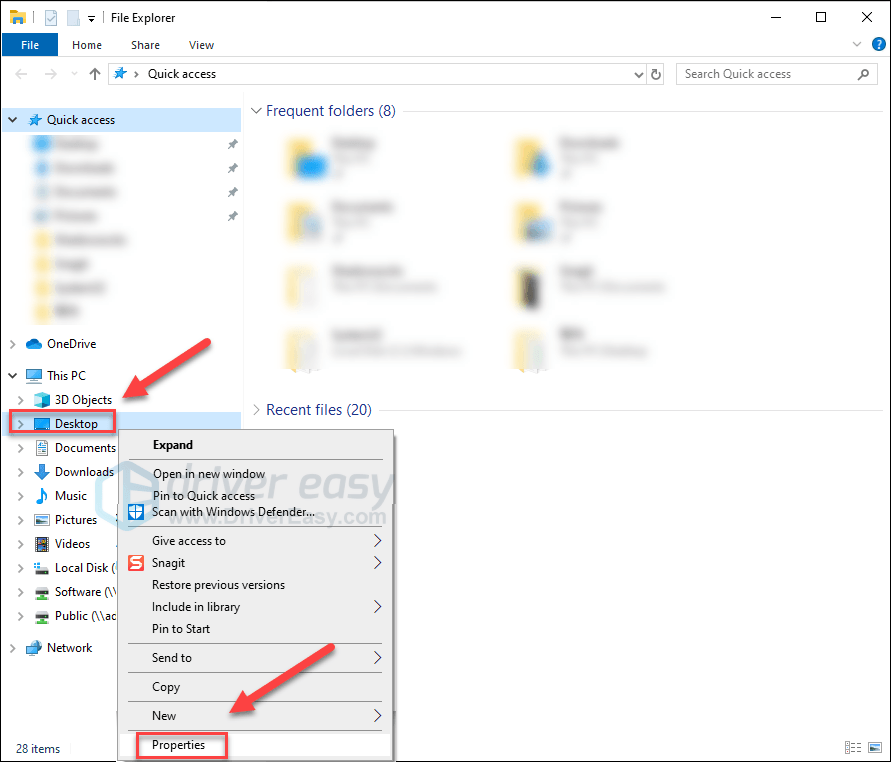
4) ক্লিক করুন অবস্থান ট্যাব , তারপর ক্লিক করুন সাধারনে প্রত্যাবর্তন ।
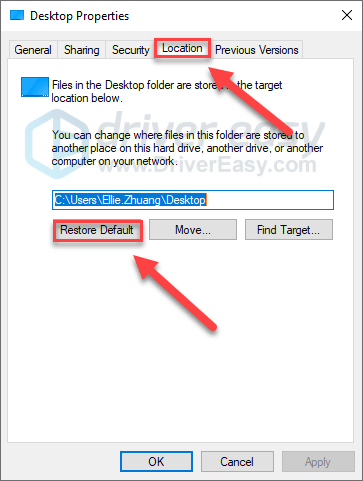
5) ক্লিক প্রয়োগ করুন তাহলে ঠিক আছে ।
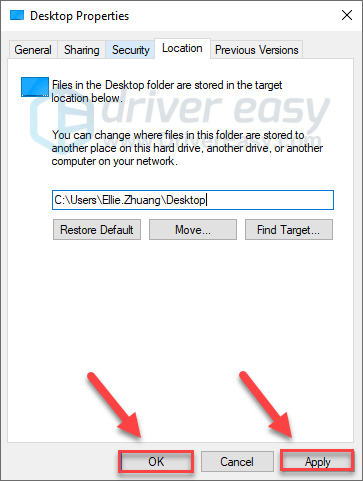
আপনার কম্পিউটারটি এখন স্বাভাবিক অবস্থায় ফিরে আসে কিনা তা দেখতে পুনরায় চালু করুন। যদি তা না হয় তবে নীচে ঠিক করে দেখুন।
ফিক্স 3: অনুপস্থিত ডেস্কটপ ফোল্ডারটি তৈরি করুন
ডেস্কটপ ফোল্ডারটি অনুপস্থিত থাকলে সাধারণত এই ত্রুটিটি উপস্থিত হয়। এটি ঠিক করতে, আপনাকে একটি নতুন ডেস্কটপ ফোল্ডার তৈরি করতে হবে। এটি করার 2 টি উপায় রয়েছে:
- উইন্ডোজ ফাইল এক্সপ্লোরারের মাধ্যমে ডেস্কটপ অবস্থান যুক্ত করুন
- কমান্ড প্রম্পটের মাধ্যমে ডেস্কটপ অবস্থান যুক্ত করুন
উইন্ডোজ ফাইল এক্সপ্লোরারের মাধ্যমে ডেস্কটপ অবস্থান যুক্ত করুন
1) খোলা উইন্ডোজ ফাইল এক্সপ্লোরার।
2) ভিউ ট্যাবে ক্লিক করুন, পাশের বাক্সটি চেক করুন লুকানো আইটেম ।
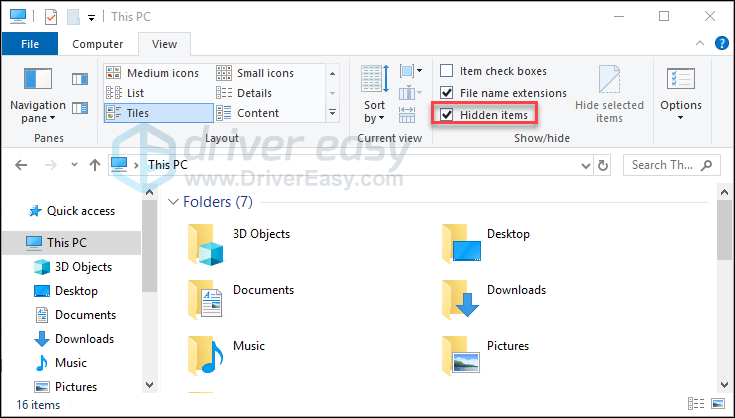
3) প্রকার সি: ব্যবহারকারীরা ault ডিফল্ট ঠিকানা বারে, তারপরে চাপুন কী প্রবেশ করান আপনার কীবোর্ডে
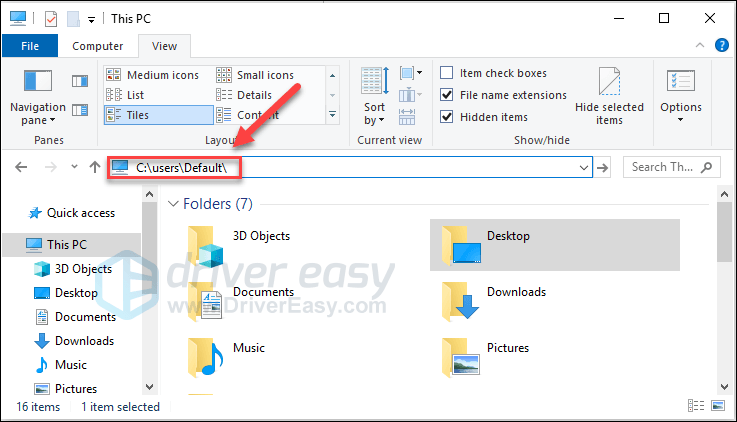
4) রাইট ক্লিক করুন এবং অনুলিপি ডেস্কটপ ফোল্ডার ।

5) নেভিগেট করুন সি: উইন্ডোজ system32 কনফিগারেশন সিস্টেমম্প্রোফাইল ।
আপনি যদি অনুমতি চাওয়া হয়, ঠিক আছে ক্লিক করুন।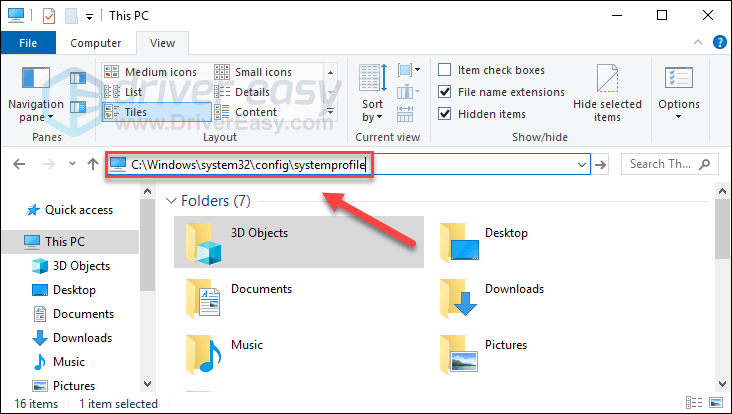
6) আপনার কীবোর্ডে, টিপুন Ctrl কী এবং ভি একসাথে ডেস্কটপ ফোল্ডারটিকে বর্তমান ডিরেক্টরিতে আটকান।
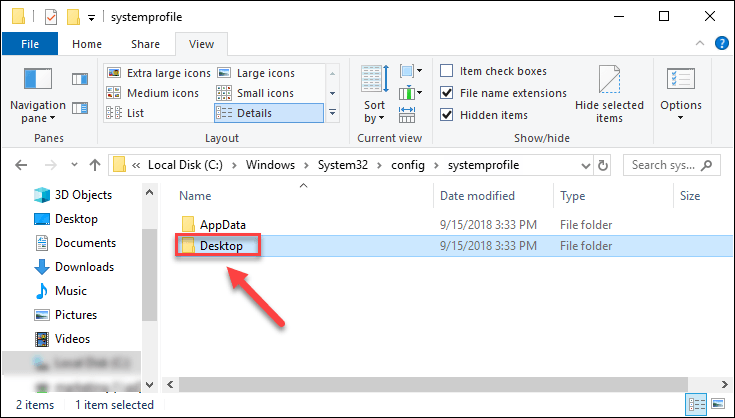
7) আপনার সমস্যাটি পরীক্ষা করতে আপনার পিসি পুনরায় চালু করুন। যদি আপনার সমস্যাটি অব্যাহত থাকে তবে পরীক্ষা করুন ঠিক করুন 4 , নিচে.
কমান্ড প্রম্পটের মাধ্যমে ডেস্কটপ অবস্থান যুক্ত করুন
1) আপনার কীবোর্ডে, টিপুন ইস্ক, শিফট এবং Ctrl টাস্ক ম্যানেজার খোলার জন্য একই সময়ে কীগুলি।
2) ক্লিক করুন ফাইল ট্যাব , তারপর ক্লিক করুন নতুন কাজ চালান ।
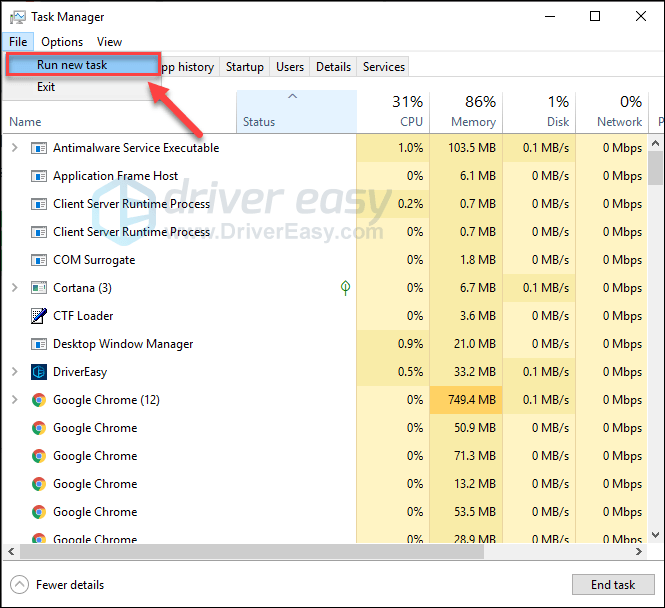
3) প্রকার সেমিডি তারপরে বক্সটি চেক করুন প্রশাসনিক সুযোগ-সুবিধা দিয়ে এই কাজটি তৈরি করুন এবং ক্লিক করুন ঠিক আছে ।
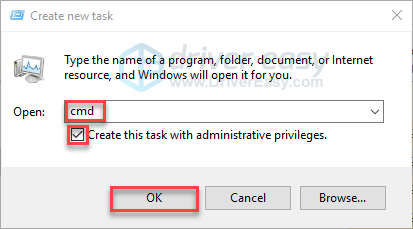
4) প্রকার সিডি সি: উইন্ডোজ system32 কনফিগারেশন সিস্টেমম্প্রোফাইল , তারপর টিপুন প্রবেশ করান ।
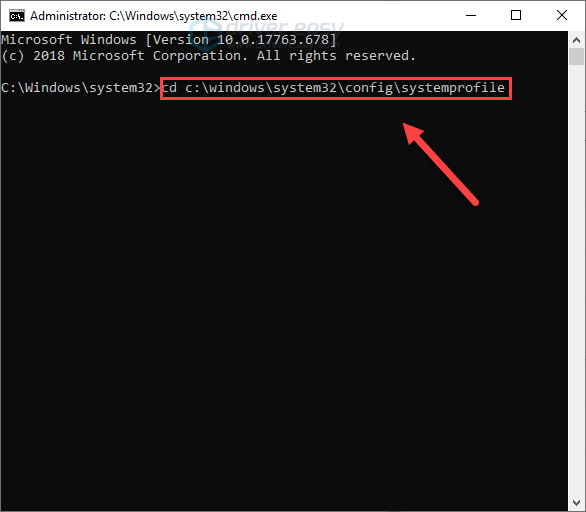
5) প্রকার mkdir ডেস্কটপ , তারপর টিপুন প্রবেশ করান ।
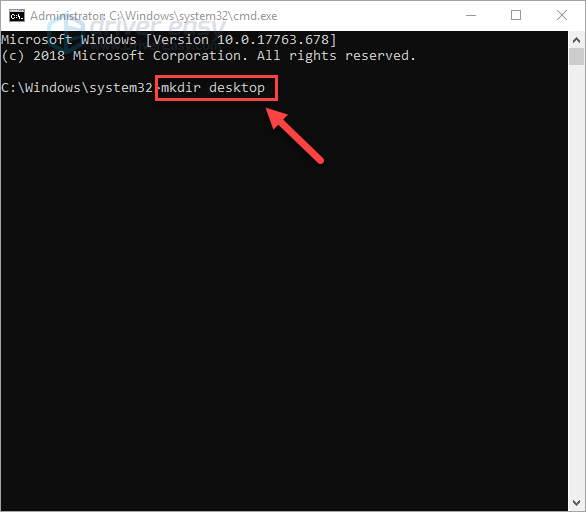
6) এটি আপনার সমস্যার সমাধান করে কিনা তা দেখতে আপনার কম্পিউটার পুনরায় চালু করুন। যদি তা না হয়, চেষ্টা করুন ঠিক করুন 4 , নিচে.
ফিক্স 4: রেজিস্ট্রি এডিটর মাধ্যমে ডেস্কটপ অবস্থান পরীক্ষা করুন
'অবস্থান অনুপলব্ধ নয়' ত্রুটির আরও একটি সমাধান রেজিস্ট্রি সম্পাদক চলছে running নীচের নির্দেশাবলী অনুসরণ করুন:
1) আপনার কীবোর্ডে, টিপুন উইন্ডোজ লোগো কী এবং আর রান ডায়ালগটি খোলার জন্য একই সময়ে।
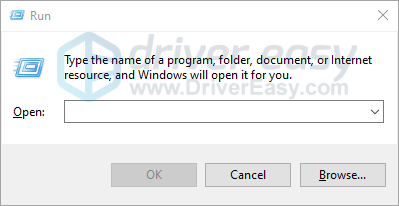
2) প্রকার রিজেডিট এবং টিপুন কী প্রবেশ করান আপনার কীবোর্ডে
যদি আপনাকে অনুমতি সম্পর্কে অনুরোধ জানানো হয় তবে চালিয়ে যান নির্বাচন করুন।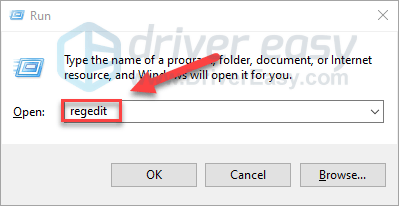
3) যাও কম্পিউটার HKEY_CURRENT_USER সফ্টওয়্যার মাইক্রোসফ্ট উইন্ডোজ কারেন্ট ভার্সন এক্সপ্লোরার ব্যবহারকারী শেল ফোল্ডার ।
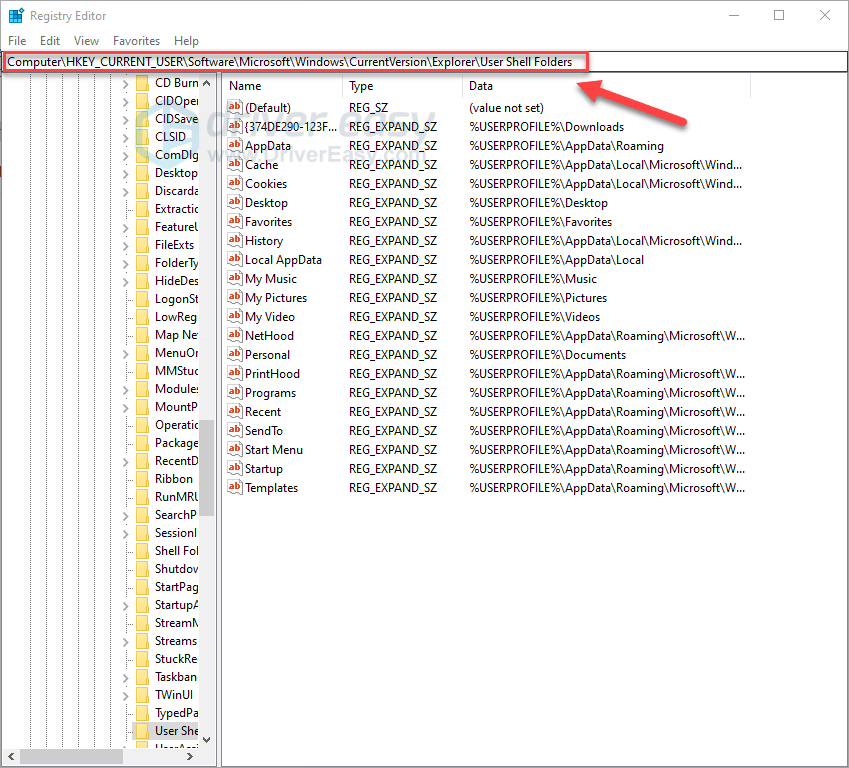
4) ডবল ক্লিক করুন ডেস্কটপ ।
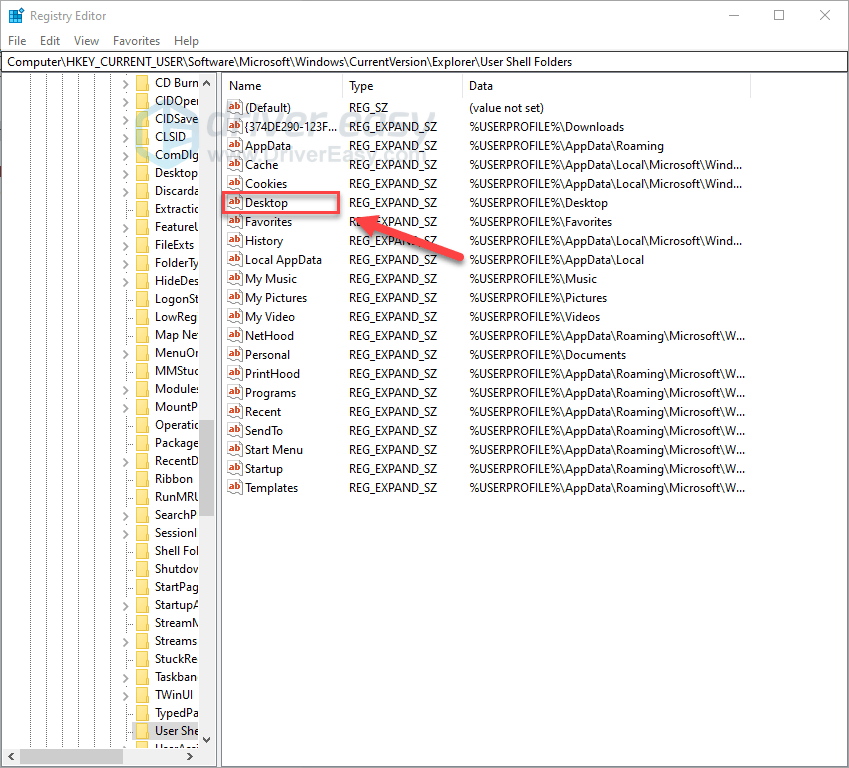
5) মান ডেটাতে সেট করা আছে তা নিশ্চিত করুন % ব্যবহারকারীপ্র ILE ডেস্কটপ বা সি: ব্যবহারকারীরা \% ব্যবহারকারী নামক% ডেস্কটপ ।
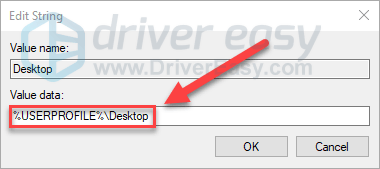
6) ক্লিক ঠিক আছে ।
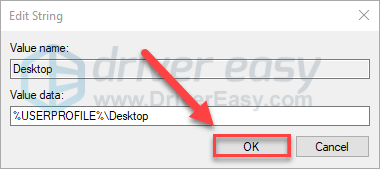
এটি আপনার সমস্যার সমাধান করেছে কিনা তা দেখতে আপনার কম্পিউটার পুনরায় চালু করুন। ত্রুটিটি এখনও বিদ্যমান থাকলে নীচে ঠিক করুন।
5 ফিক্স: আপনার কম্পিউটার পুনরুদ্ধার
যদি আপনার সমস্যাটি উইন্ডোজ আপডেটগুলির দ্বারা দূষিত হয়ে থাকে তবে আপনার পিসিটিকে পূর্বের বিন্দুতে পুনরুদ্ধার করার চেষ্টা করুন। নীচের নির্দেশাবলী অনুসরণ করুন:
1) খোলা অপরাধ নিয়ন্ত্রণ ।
কন্ট্রোল প্যানেলটি খোলার জন্য এখানে দুটি উপায় রয়েছে:পদ্ধতি 1: টিপুন উইন্ডোজ লোগো কী আপনার কীবোর্ডে এবং টাইপ করুন নিয়ন্ত্রণ প্যানেল ; তারপরে, তালিকা থেকে নিয়ন্ত্রণ প্যানেলটি নির্বাচন করুন।
পদ্ধতি 2: আপনার কীবোর্ডে, টিপুন উইন্ডোজ লোগো কী এবং আর একই সময়ে; তারপরে, নিয়ন্ত্রণ প্যানেলটি টাইপ করুন এবং এন্টার কী টিপুন।
2) অধীনে দ্বারা দেখুন , নির্বাচন করুন বিভাগ ।
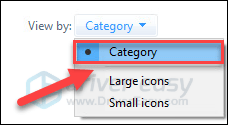
3) সিস্টেম এবং সুরক্ষা ক্লিক করুন।
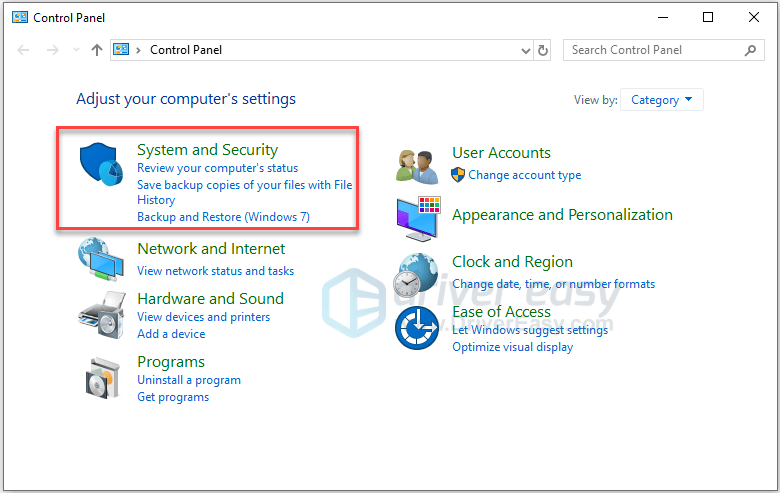
4) ক্লিক সুরক্ষা এবং রক্ষণাবেক্ষণ ।
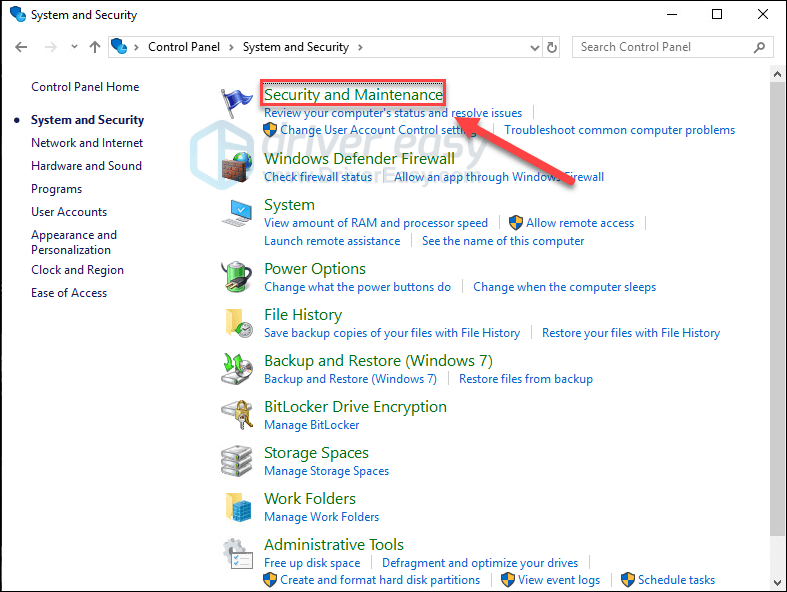
4) ক্লিক পুনরুদ্ধার ।
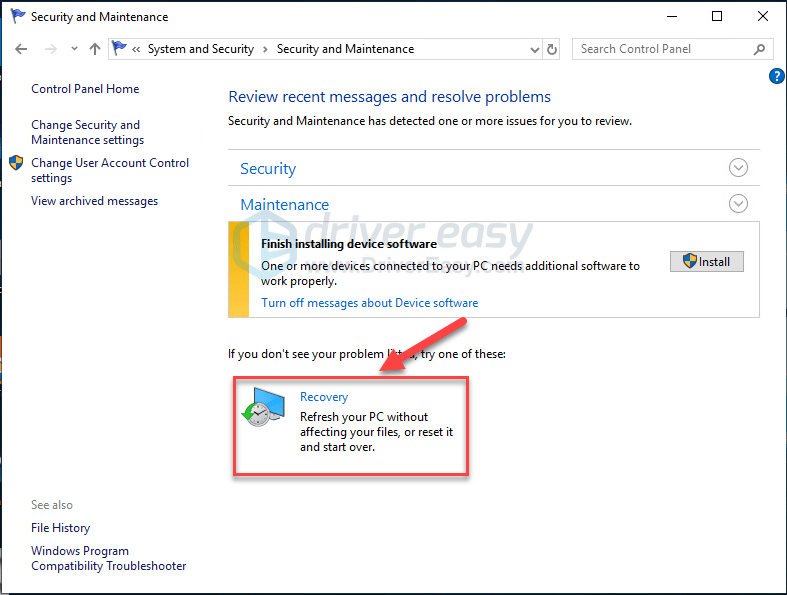
5) ক্লিক সিস্টেম পুনরুদ্ধার খুলুন ।
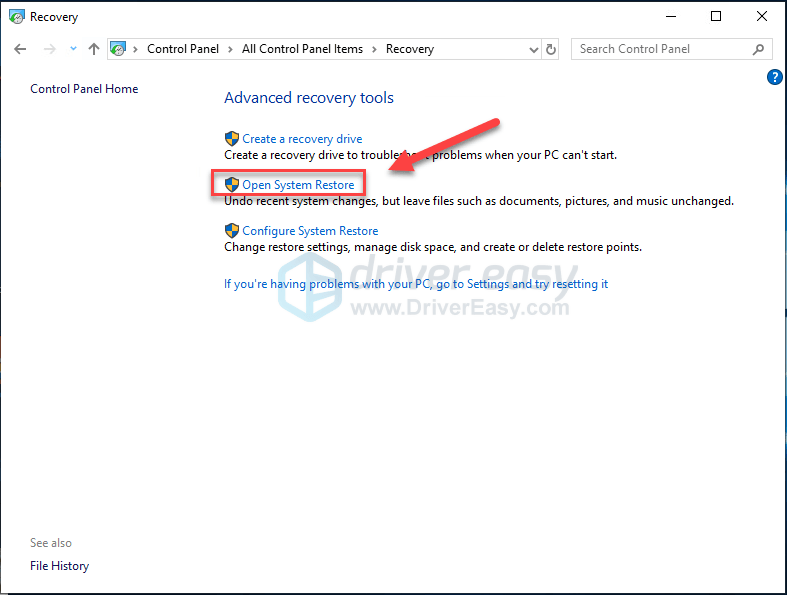
6) ক্লিক পরবর্তী ।
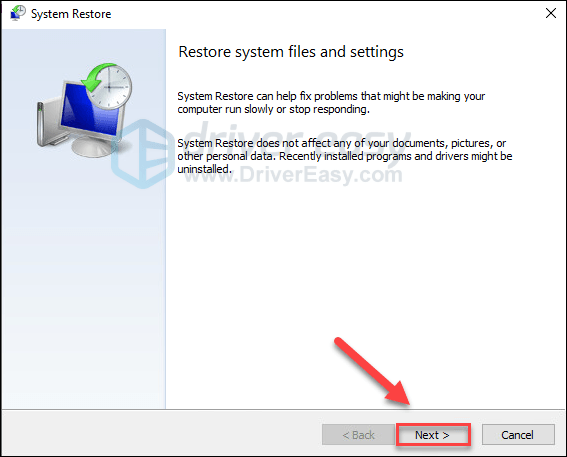
7) আপনি চান পুনরুদ্ধার পয়েন্ট হাইলাইট করুন, তারপরে ক্লিক করুন পরবর্তী ।
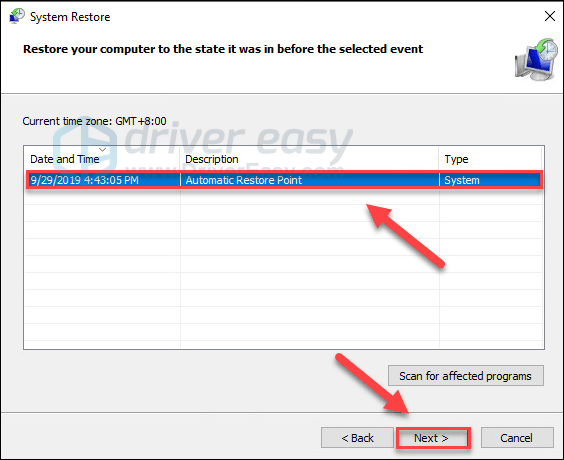
8) ক্লিক সমাপ্ত ।
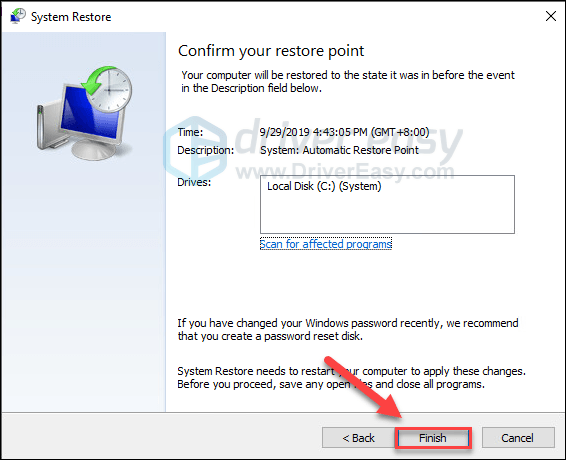
প্রক্রিয়াটি সম্পূর্ণ হওয়ার জন্য অপেক্ষা করুন। আপনি যদি কন্ট্রোল প্যানেলে অ্যাক্সেস না রাখতে পারেন বা আপনার সমস্যা অব্যাহত থাকে তবে নীচে ঠিক করে দেখুন।
6 স্থির করুন: উইন্ডোজ 10 পুনরায় ইনস্টল করুন
যদি উপরের কোনও সমাধানগুলি আপনার পক্ষে কাজ করে না, তবে উইন্ডোজ 10 পুনরায় ইনস্টল করা আপনার সমস্যার সমাধান সম্ভবত। চেক এই নিবন্ধটি কিভাবে এটি দেখতে হয়।
আশা করি, এই নিবন্ধটি আপনার সমস্যার সমাধানে সহায়তা করেছে। আপনার যদি কোনও প্রশ্ন বা পরামর্শ থাকে তবে দয়া করে নীচে একটি মন্তব্য করতে দ্বিধা বোধ করবেন।


![[সমাধান] ব্যাটলফিল্ড 4 পিসিতে চালু হচ্ছে না](https://letmeknow.ch/img/knowledge/14/battlefield-4-not-launching-pc.jpg)



![[সলভ] বাম 4 মৃত 2 ক্র্যাশিং](https://letmeknow.ch/img/program-issues/01/left-4-dead-2-crashing.png)